Cuando se trata de archivos en formato FLV para YouTube, Twitch y otras plataformas de redes sociales, puede resultarle desconcertante si no está familiarizado con los archivos FLV. Y sería aún más difícil encontrar un reproductor y conversor FLV confiable para realizar más configuraciones. Puede liberarse de estas preocupaciones ya que esta publicación le brindará información esencial sobre FLV.
Parte 1: ¿Qué es el formato FLV?
FLV, también conocido como Flash Video, es un formato de vídeo desarrollado por Adobe Systems para adaptarse a Flash Player. También funciona como contenedor de formato de archivo para audio, video, texto y otros datos en dos tipos: FLV y F4V. FLV fue desarrollado por Macromedia al principio y gozó de gran popularidad en la transmisión de vídeo basada en la web a principios de la década de 2000. En los archivos FLV, los datos de audio y vídeo se codificarán como lo hacen los archivos SWF. Por el contrario, sobre la base del formato de archivo multimedia base ISO, la gente elige con mayor frecuencia F4V por su amplio soporte para muchos formatos de vídeo y resolución HD con calidad relativamente buena. Pero aún así, ambos son compatibles con Adobe Flash Player y están desarrollados por Adobe Systems. A pesar de la buena calidad y la experiencia de audio, FLV no encuentra soporte en dispositivos iOS de la compañía Apple sin acceso al complemento Flash Player, por lo que sería necesario que otros reproductores multimedia abran y reproduzcan archivos FLV.
Parte 2. Comparar FLV con otros formatos de archivo
FLV VS MP4
El nombre completo de MP4 es MPEG-4 y su versión actual, MPEG-4 Parte 14, se lanzó en 2003. Este formato fue desarrollado por un sistema diferente llamado Moving Picture Experts Group. Como uno de los formatos de video más populares, MP4 es una opción más preferida por su tamaño más pequeño en compresión y compatibilidad con muchos dispositivos y reproductores multimedia. Y la calidad del vídeo se mantendría como antes en comparación con los archivos FLV.
FLV VS MKV
MKV es la abreviatura de Matroska Video y actúa como un contenedor frecuente de multimedia en películas y programas de televisión. Aunque tanto MKV como FLV admiten videos con OBS Studio y están limitados a ciertos reproductores multimedia, los archivos MKV aún obtienen una ventaja en múltiples pistas de audio y una calidad sin pérdidas después de la compresión.
FLV VS AVI
Desarrollado por Microsoft, AVI (Audio Video Interleave) es un formato que contiene multimedia que admite información de vídeo y audio. En comparación con FLV, los códecs de vídeo en formato AVI incluyen M-JPEG. DivX, etc. Los archivos en AVI podrían usarse para crear DVD y discos reproducibles y permitir la compresión. Mientras que FLV, por otro lado, se utiliza para la entrega de vídeos con Adobe Flash Player. El tamaño del vídeo será bastante grande si el archivo AVI no ha sido comprimido.
Parte 3. Cómo abrir y reproducir archivos FLV
Debido a las características de los archivos FLV, se recomienda buscar reproductores compatibles con FLV para abrir y reproducir archivos FLV. En consecuencia, puedes intentar Reproductor Flash (para Windows y Mac OS), Convertidor de vídeo ArkThinker definitivo (compatible con Windows y Mac), reproductor de medios de Windows, Reproductor de multimedia VLC y más.
Para los usuarios de Mac, como se mencionó anteriormente, se sugiere instalar una alternativa a Flash Player como Reproductor Elmedia primero o intentar Convertidor de vídeo ArkThinker definitivo sin preocupaciones sobre la reproducción, conversión y edición adicional de FLV.
Pasos sencillos para convertir FLV
Agregue su archivo FLV
Ingrese sus archivos FLV haciendo clic en Agregar archivos o simplemente arrastrando el archivo de destino al lugar central en la interfaz principal.
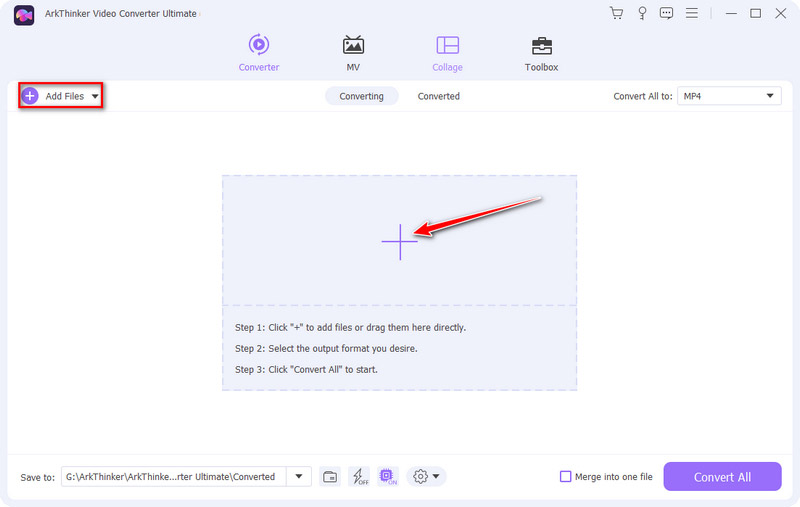
Elija el formato deseado
Suelte el cuadro siguiente Convertir todo a y elija un formato ideal para su archivo FLV con la siguiente lista.

Iniciar conversión
Seleccione una ruta para guardar su archivo convertido y toque el Convertir todo para generar sus trabajos en varios segundos.
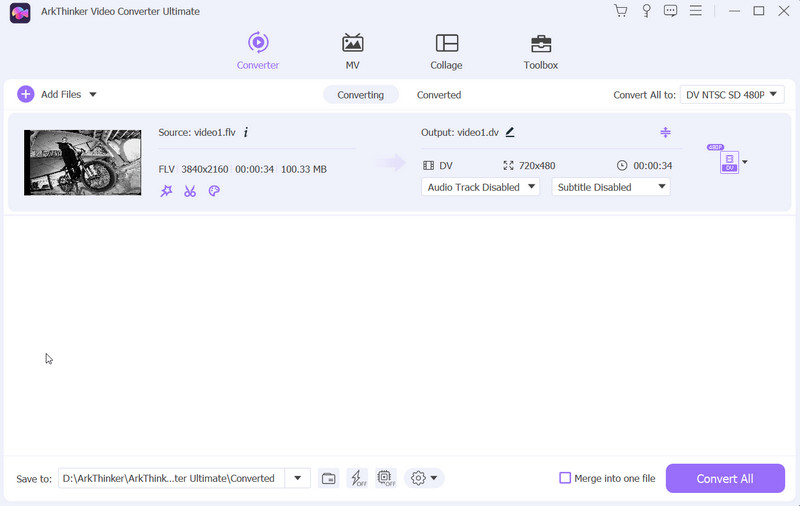
Parte 4. Cómo convertir entre FLV y otros formatos
Para disfrutar de una experiencia fluida y ahorrar tiempo al reproducir y guardar videos, primero puede convertir sus archivos FLV desde/hacia otros formatos. Aquí está la lista de conversiones a la que puede consultar.
Convertir FLV a otros formatos
- FLV a MP4
- FLV a AVI
- FLV a MP3
- FLV a WMV
- FLV a M4V
- FLV a DV
- FLV a 3GP
- FLV a MXF
- FLV a SWF
- FLV a M3U
- FLV a MKV
- FLV a MP3
- FLV a MOV
- FLV a MPEG
- FLV a FLV
- FLV a VOB
- FLV a OGG
- FLV a OGV
- FLV a TS
- FLV a M4A
- FLV a M3UB
- FLV a WAV
- FLV a ARF
- FLV a AVCHD
- FLV a VHS
Convertir otros formatos a FLV
- MP3 a FLV
- MP4 a FLV
- AVI a FLV
- WMV a FLV
- M4V a FLV
- DV a FLV
- 3GP a FLV
- MXF a FLV
- SWF a FLV
- M3U a FLV
- MKV a FLV
- MP3 a FLV
- MOV a FLV
- MPEG a FLV
- FLV a FLV
- VOB a FLV
- OGG a FLV
- OGV a FLV
- TS a FLV
- M4A a FLV
- M3UB a FLV
- WAV a FLV
- ARF a FLV
- AVCHD a FLV
- VHS a FLV
Parte 5. Preguntas frecuentes sobre FLV
-
¿FLV es de alta calidad?
Los archivos en FLV disfrutan de buena calidad y experiencias de audio. Pero en comparación con formatos como MP4, AVI, MOV, etc., la calidad del vídeo la eclipsaría.
-
¿FLV está desactualizado?
El formato FLV no ha encontrado soporte ni desarrollo desde 2021 por parte de Adobe. Por lo tanto, se sugiere a aquellos que usan archivos FLV que los conviertan para una mejor compatibilidad.
-
¿Cómo convertir FLV a MP4?
Se sugiere probar convertidores de video como Convertidor de vídeo ArkThinker definitivo para convertirlo a MP4 y otros formatos populares que sean compatibles con reproductores multimedia estándar.
Convertir formatos de archivos sin pérdidas
Un formato de vídeo es el contenedor que almacena audio, vídeo, subtítulos y cualquier otro metadato.
Convertir archivo ahoraFormatos de archivos comunes
- ¿Qué es MP4 y cómo abrir, convertir y editar MP4?
- ¿Qué es MP3 y cómo abrirlo/convertirlo?
- ¿Qué es MOV y cómo abrirlo/convertirlo?
- ¿Qué es FLAC y cómo abrirlo/convertirlo?
- ¿Qué es AVI y cómo reproducir, abrir y convertir?
- Todo sobre WAV: información, cómo abrir y convertir
- Formato MKV: Introducción, cómo abrir y convertir MKV
- Archivo de audio M4A: qué es y cómo reproducirlo
- Formato AMV: Introducción y consejos para editar y convertir el formato AMV



